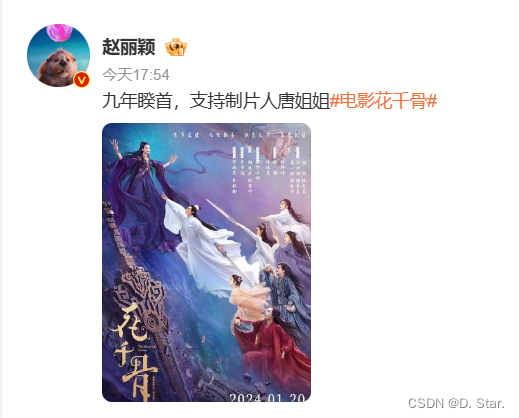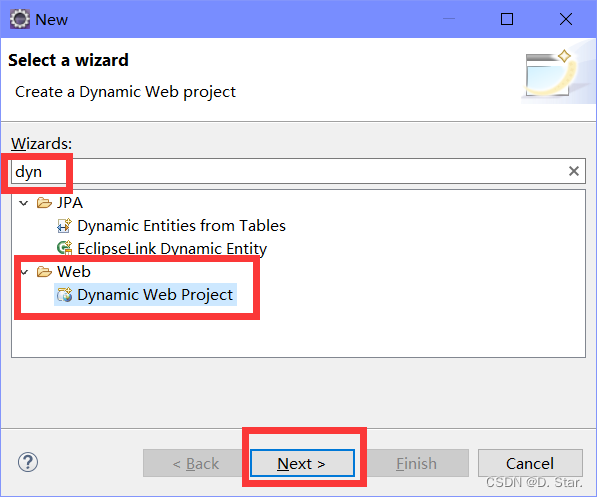eclipse基础操作+基础知识(一)
发布时间:2024年01月23日
背景:eclipse已经安装完成。
eclipse版本:2020.06
tomcat版本:8.5
文章目录
一、进入eclipse
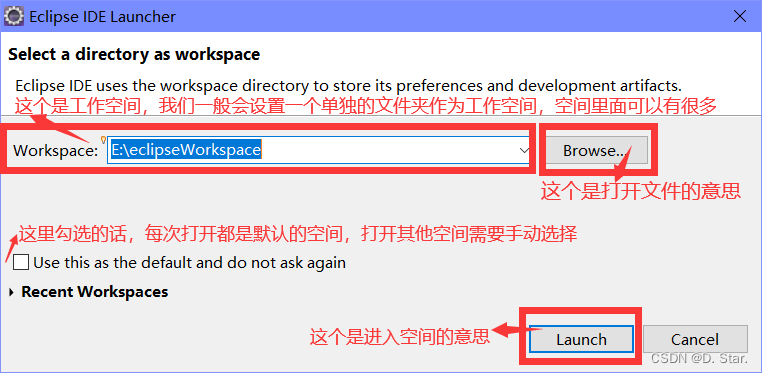
二、创建JAVA项目
file–new–project…
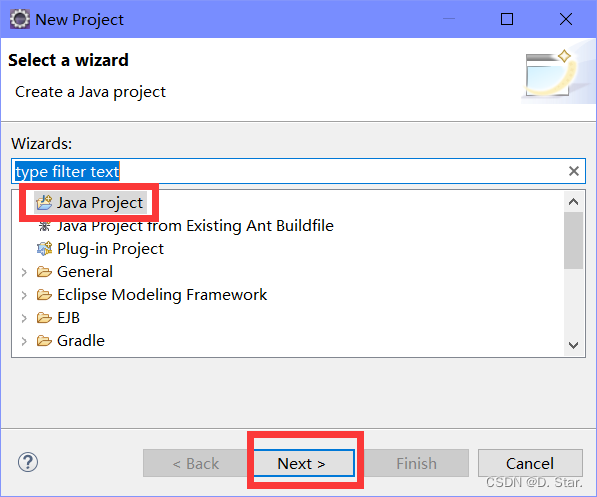
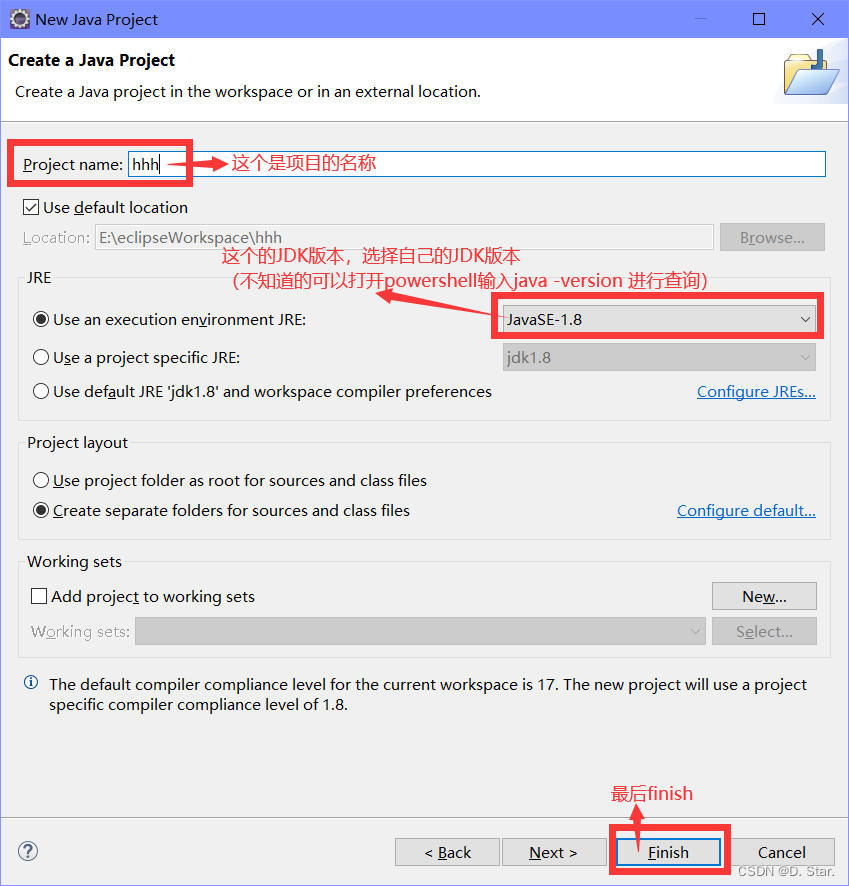
查看创建好后的视图
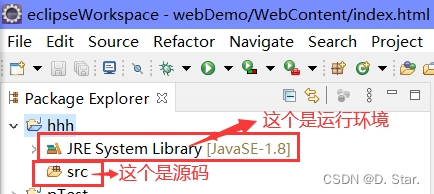
在src下建一个包:右击src–new–package
在包下建一个 .java 文件:右击包–new–class
建完之后就可以在 .java 文件下敲代码啦~
三、创建Web项目
首先要点击右上角的黄色的文件夹,调成EE模式
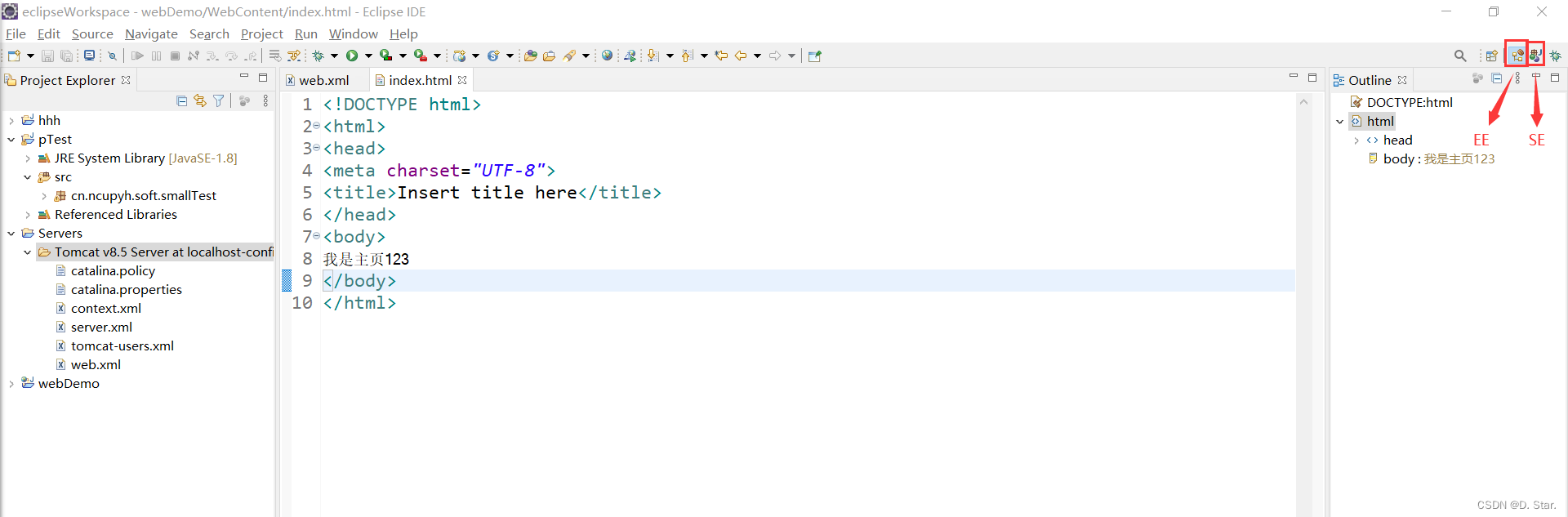
1. 打开eclipse,找到file–new–Dynamic Web Porject,会出现以下画面。
没有 DynamicWebProject 看这里!!!
注意:如果没有Dynamic Web Porject,找到file–new–最底下的other,输入dyn点击
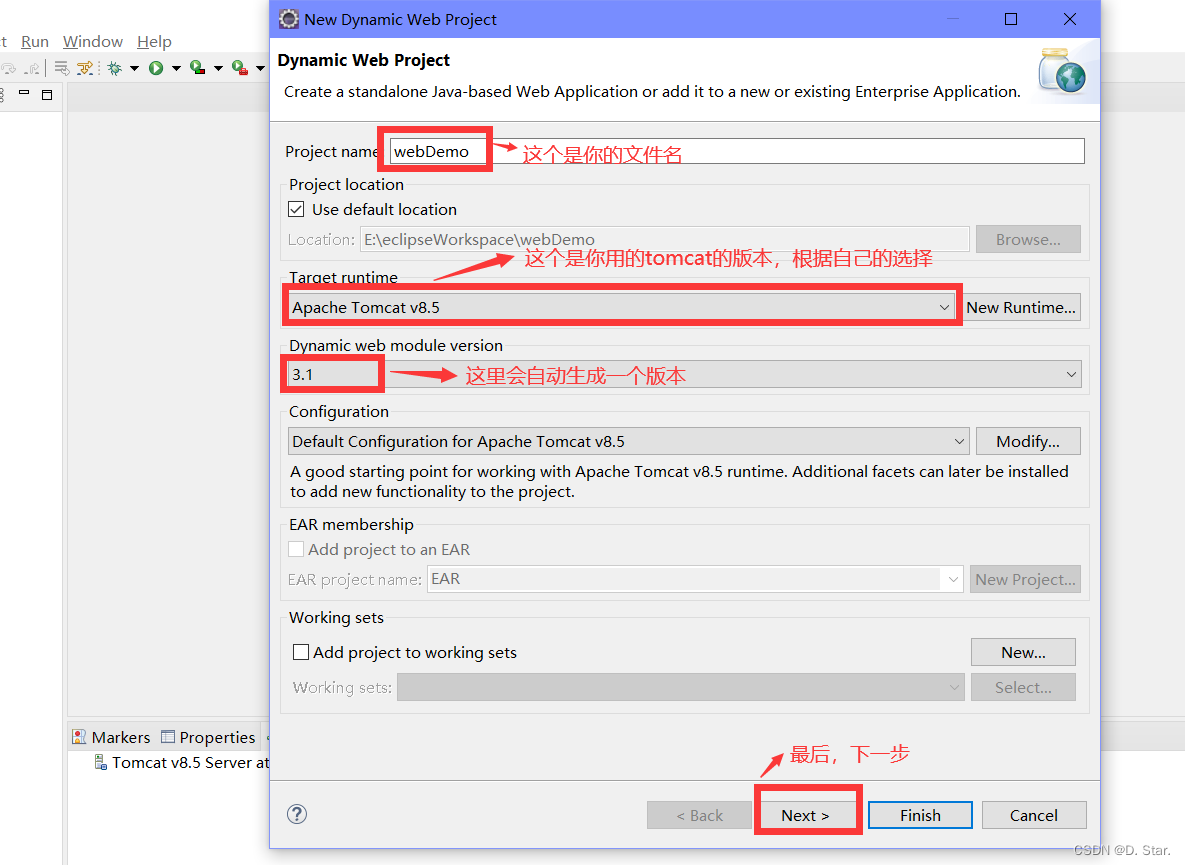
2. 如果不是src包,最好改成src的包
这样子后面代码写起来会更有条理
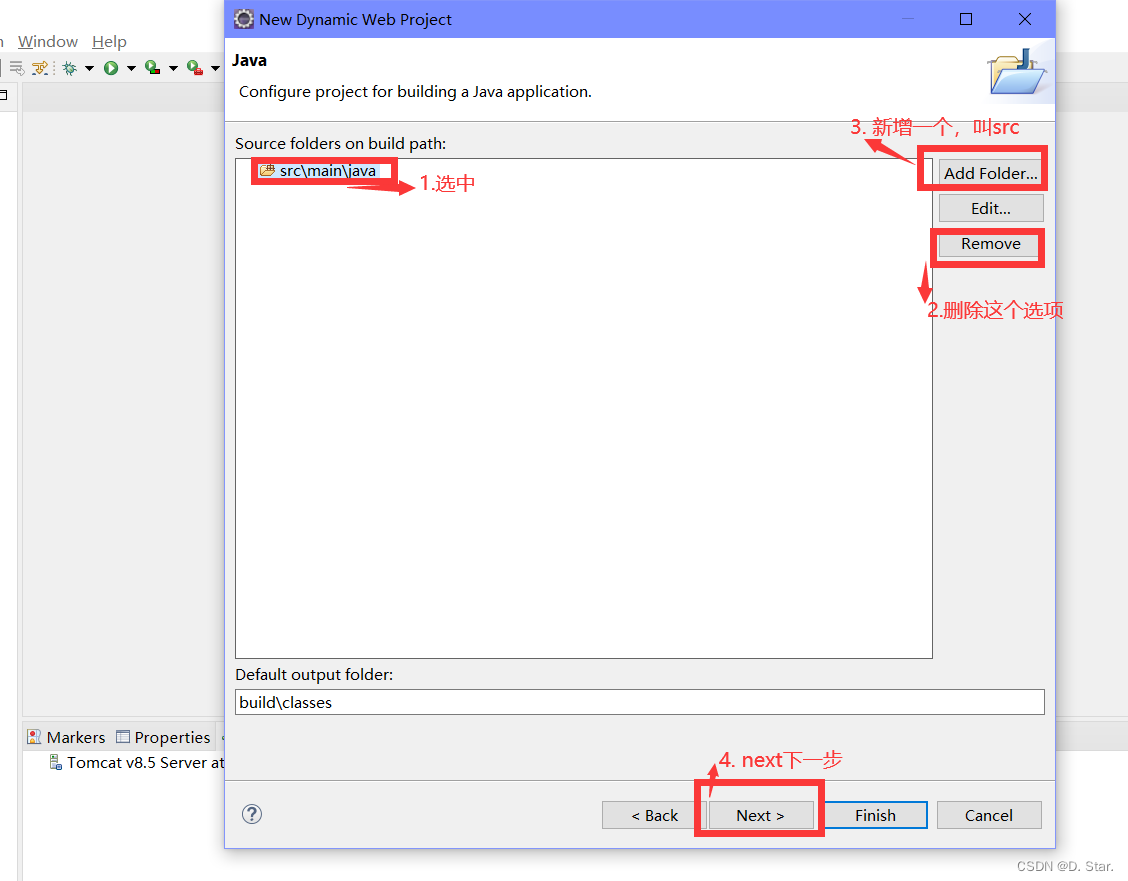
改成下面这样就好了。
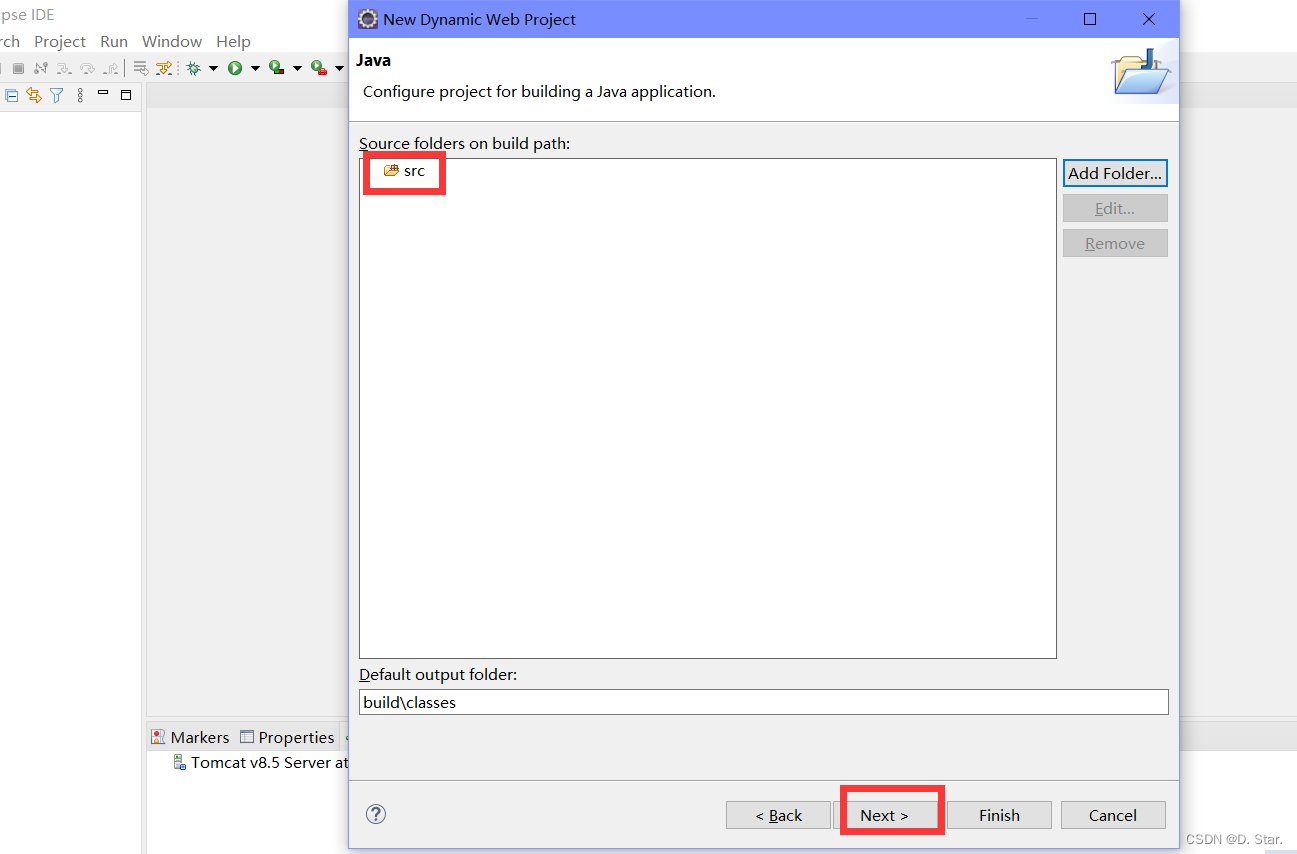
3. 这边默认是WebContent,不是的话改一下
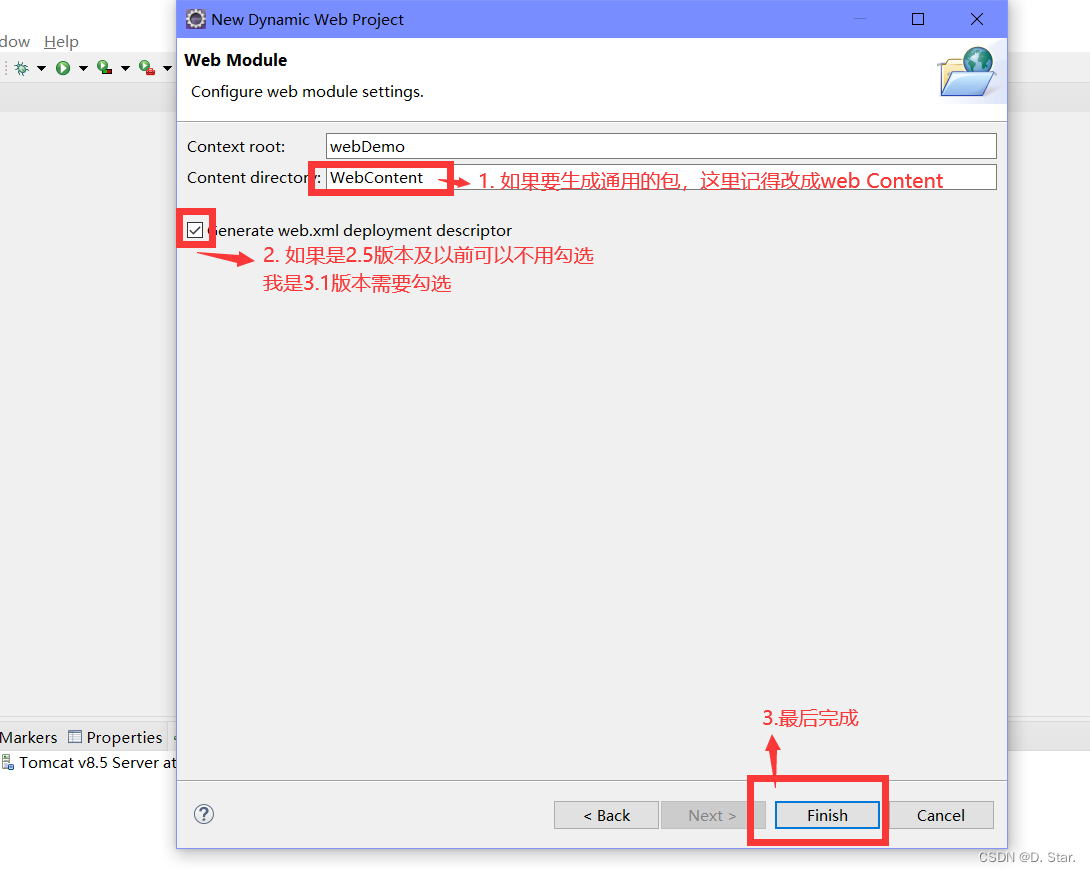
4. 配置web
单击Servers下的蓝色字体,然后放大页面。
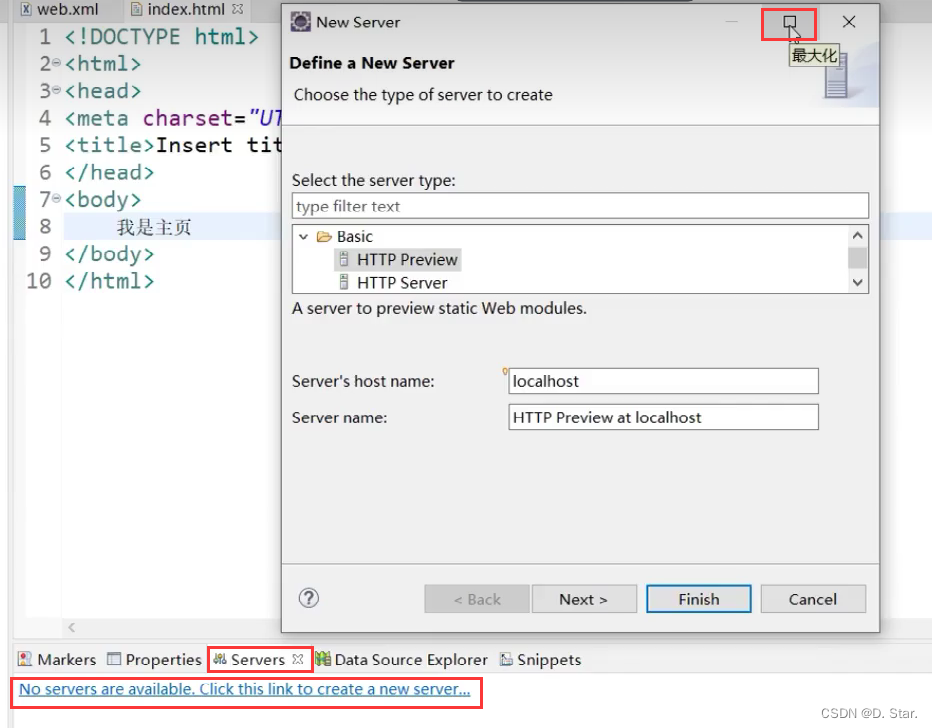
单击Apache–选择自己对应的Tomcat版本–next。
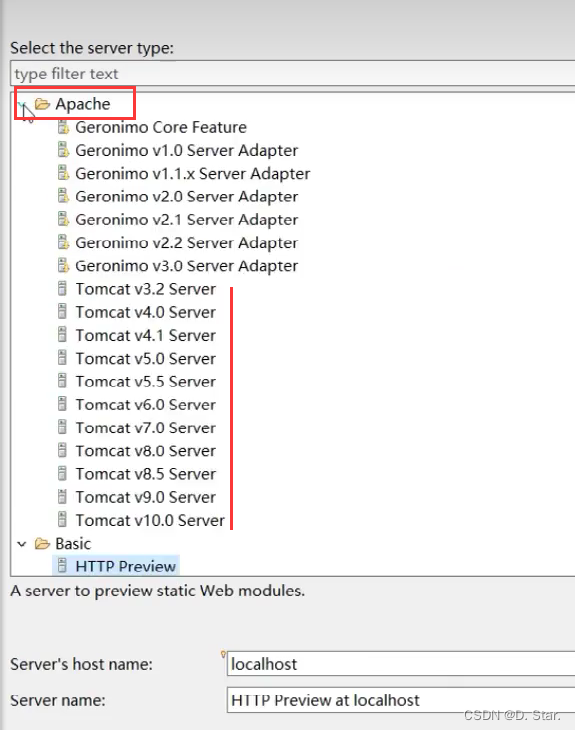
这里选择Tomcat的路径和jdk的路径。

单击Add
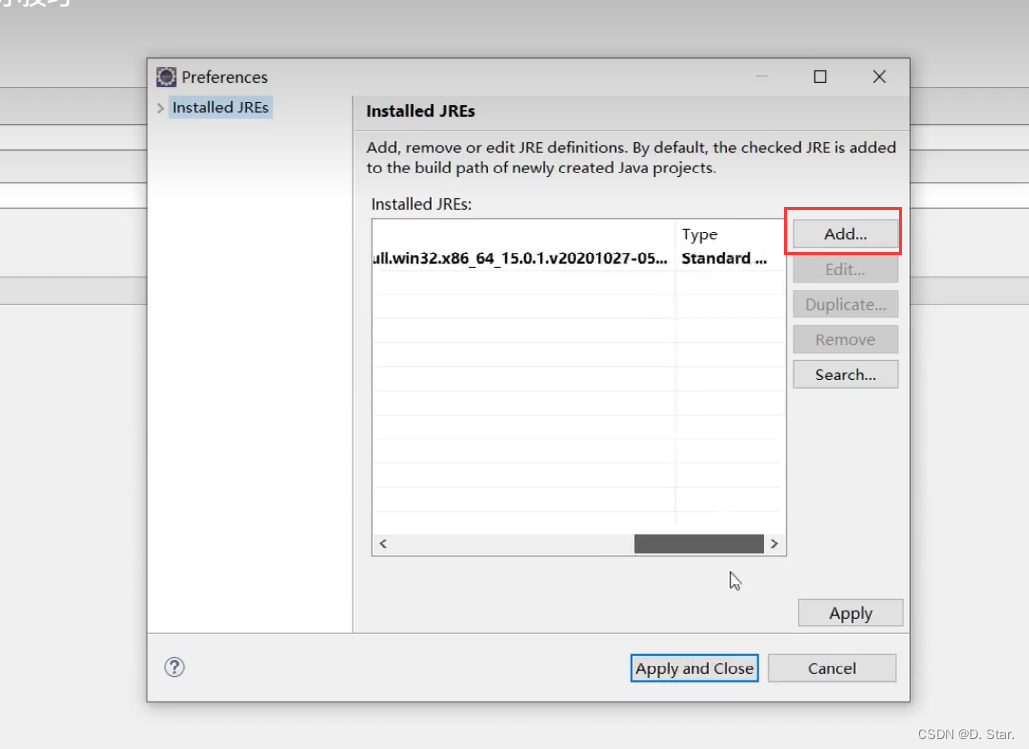
选择第三个–next
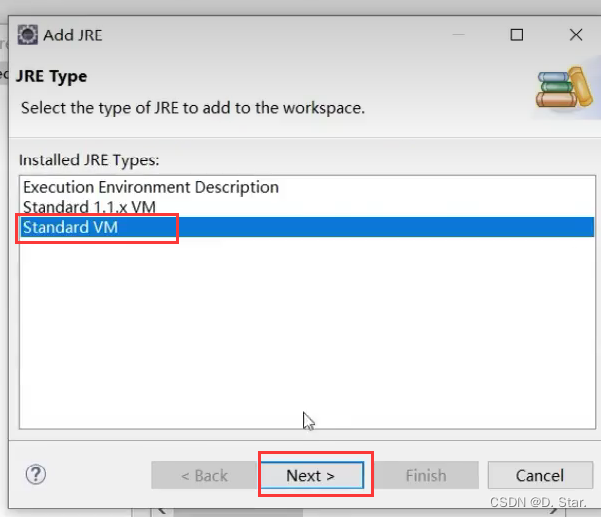
找到jdk路径,最后finish。
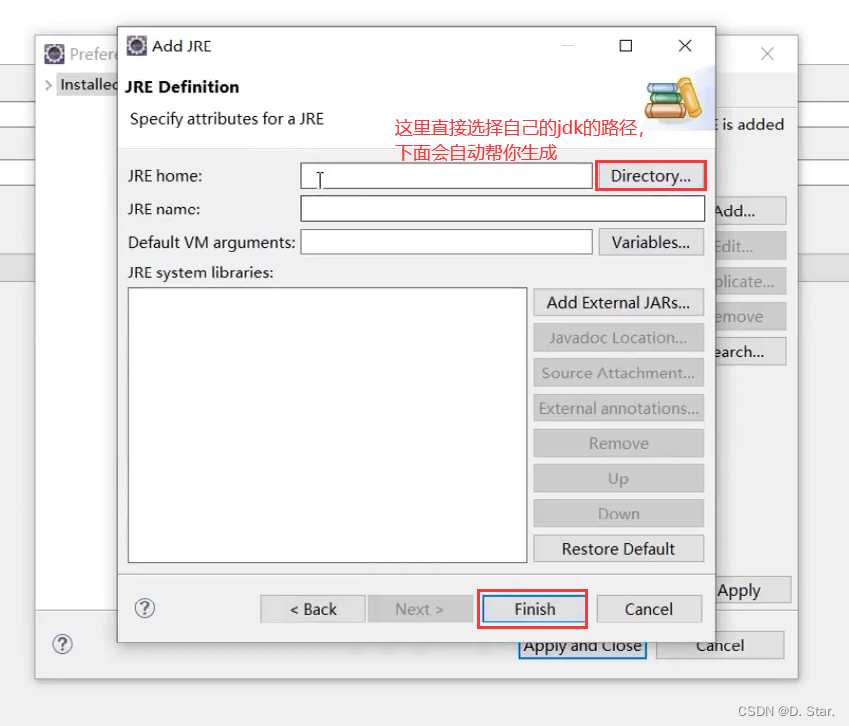
配置完,记得返回选择自己的jdk
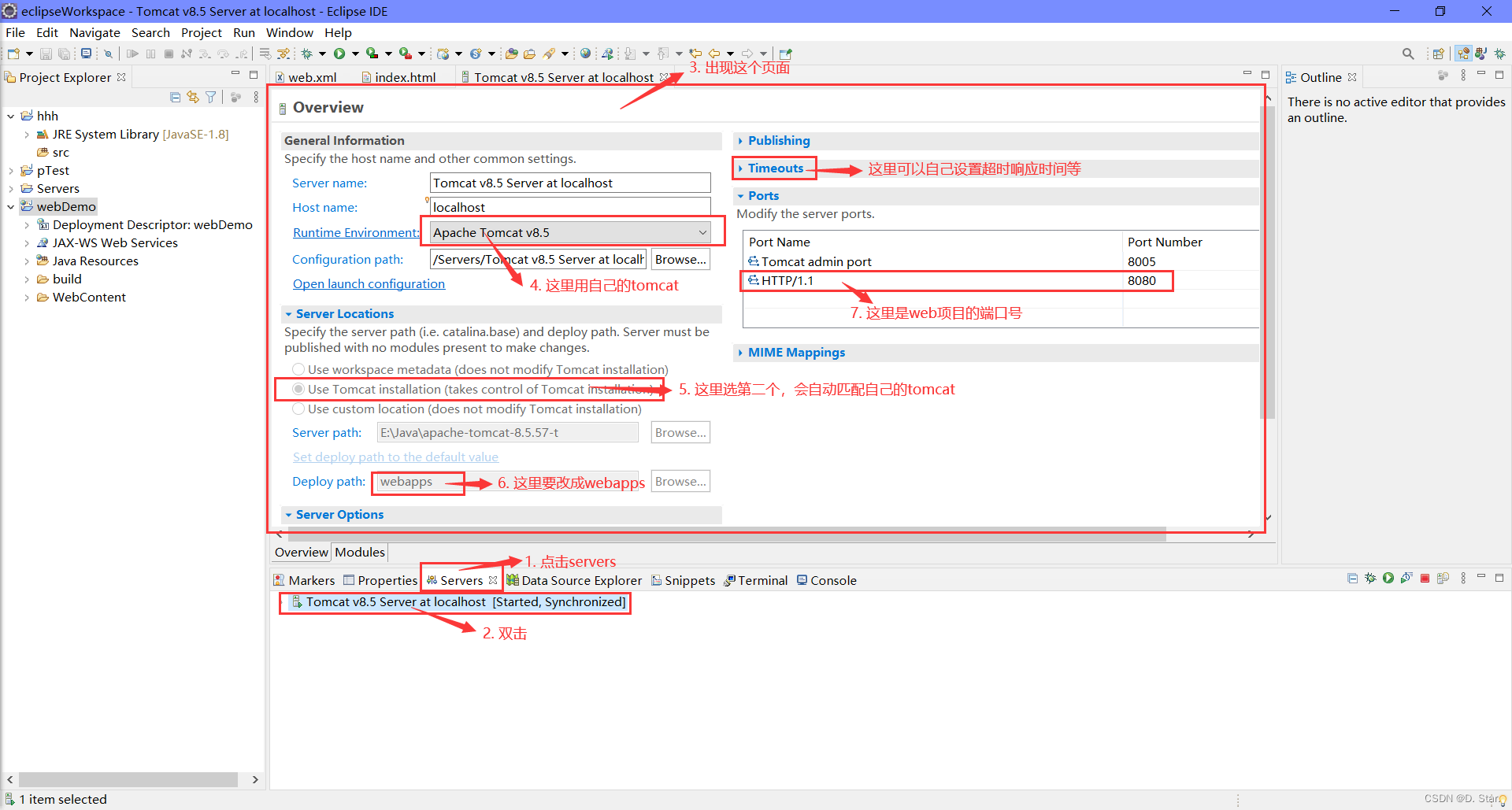
注意:一个工作空间配置需要配置一次
文章来源:https://blog.csdn.net/Djx_hmbb/article/details/135617922
本文来自互联网用户投稿,该文观点仅代表作者本人,不代表本站立场。本站仅提供信息存储空间服务,不拥有所有权,不承担相关法律责任。 如若内容造成侵权/违法违规/事实不符,请联系我的编程经验分享网邮箱:chenni525@qq.com进行投诉反馈,一经查实,立即删除!
本文来自互联网用户投稿,该文观点仅代表作者本人,不代表本站立场。本站仅提供信息存储空间服务,不拥有所有权,不承担相关法律责任。 如若内容造成侵权/违法违规/事实不符,请联系我的编程经验分享网邮箱:chenni525@qq.com进行投诉反馈,一经查实,立即删除!
最新文章
- Python教程
- 深入理解 MySQL 中的 HAVING 关键字和聚合函数
- Qt之QChar编码(1)
- MyBatis入门基础篇
- 用Python脚本实现FFmpeg批量转换
- Zotero攻略
- spring对bean的一个管理过程,以及它有有哪些方式可以去影响一个病的一个生命周期呢
- <软考高项备考>《论文专题 - 18 资源管理(四) 》
- 工智能基础知识总结--什么是AdaBoost
- MySQL 简介
- jsp 互联网劳动教育农场系统Myeclipse开发mysql数据库web结构java编程计算机网页项目
- 如何创业,创业的历程
- 5G+体育 贵阳电信为亚高原训练基地插上“数字羽翼”
- 【Arduino】使用 I2C Scanner 查找 I2C 设备地址
- 视频智能剪辑方案,企业视频制作新时代